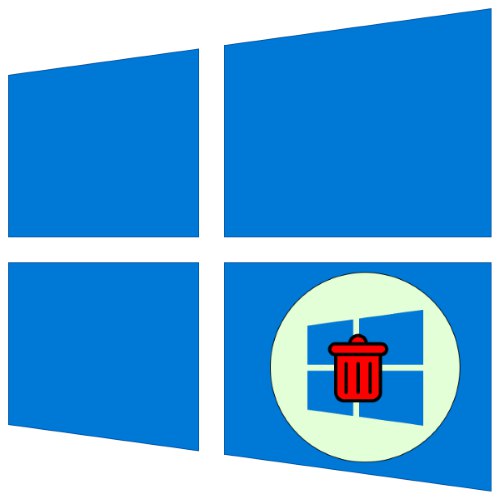
Přítomnost druhého nainstalovaného systému Windows má výhody i nevýhody - ten často nutí uživatele opustit jeden z operačních systémů. Dále vám řekneme, jak jej můžete odinstalovat.
Fáze 1: Úpravy bootloaderu
Protože během instalace dvou nebo více operačních systémů dochází ke změnám bootloaderu, je prvním krokem jeho úprava.
- Využijte výhodu "Běh": stiskněte klávesovou zkratku Win + R, poté zadejte text do okna
msconfiga klikněte "OK". - Poté přejděte na kartu "Načítání"... Zde se zobrazí seznam nainstalovaných systémů.
- Vyberte OS, který chcete zachovat - zvýrazněte jej a stiskněte Použít jako výchozí.
- Nyní označte systém, který chcete vymazat, a použijte tlačítko "Vymazat".
- Zavřete všechny otevřené aplikace a restartujte počítač.
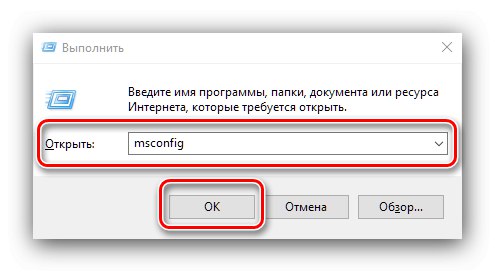
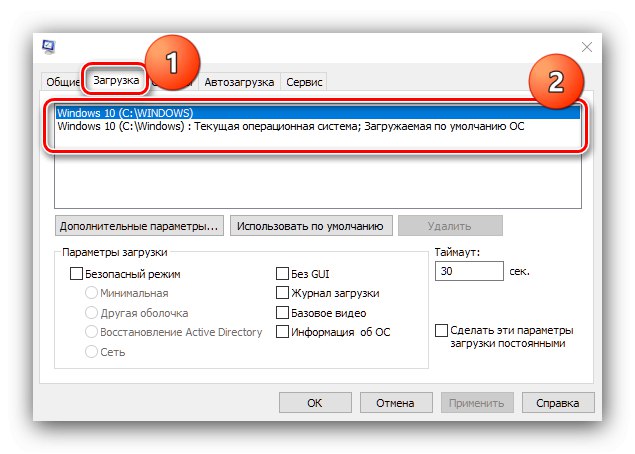
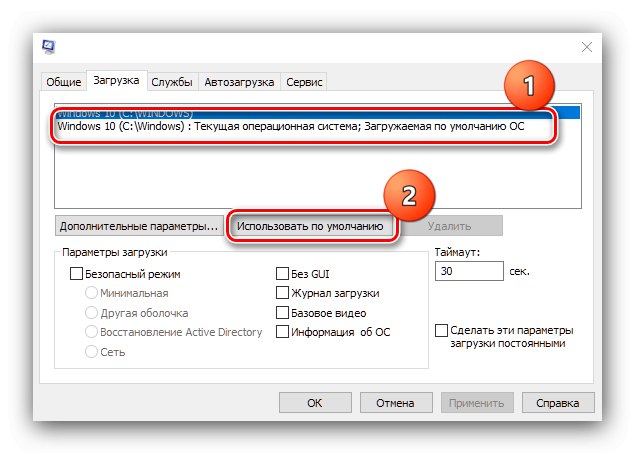
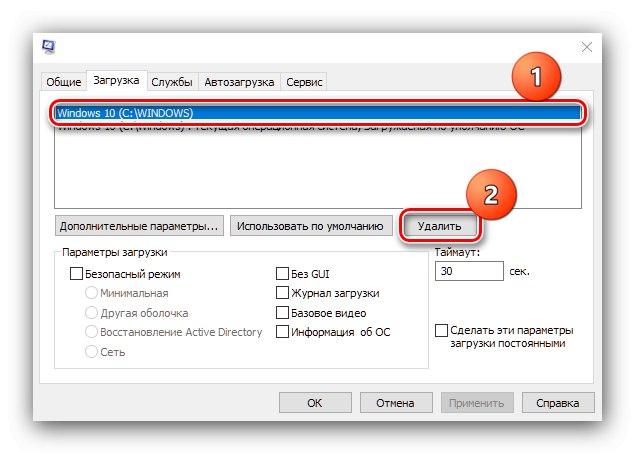
Odebrali jsme tedy z bootování další Windows 10 a musíme se zbavit pouze zbytkových souborů.
Fáze 2: Odstranění zbytků systému
Po úpravě spouštěcích položek můžete pokračovat v čištění informací, které zbyly ze zbytečného systému Windows 10. Pro tento postup existuje několik možností.
Možnost 1: Formátování disku
Nejradikálnější metodou je úplné formátování disku nebo oddílu - to zaručuje smazání všech zbytků druhého systému Windows.
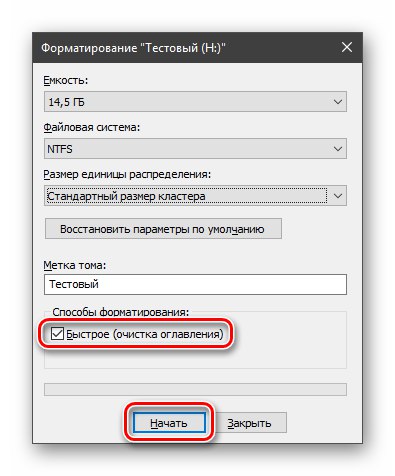
Více informací: Formátování pevného disku v systému Windows 10
Možnost 2: Ruční odstranění
Pokud předchozí operace není k dispozici, můžete vše nepotřebné odstranit ručně. Otevřete jednotku, kde byla dříve nainstalována další kopie „desítek“. Najděte složky ze seznamu níže a postupně je vymažte:
- "Programové soubory";
- „Program Files (x86)“;
- "Programové data";
- "Okna";
- „Uživatelé“ (pro anglickou verzi - „Uživatelé“).
Doporučuje se trvalé vymazání stisknutím kombinace Shift + Del.
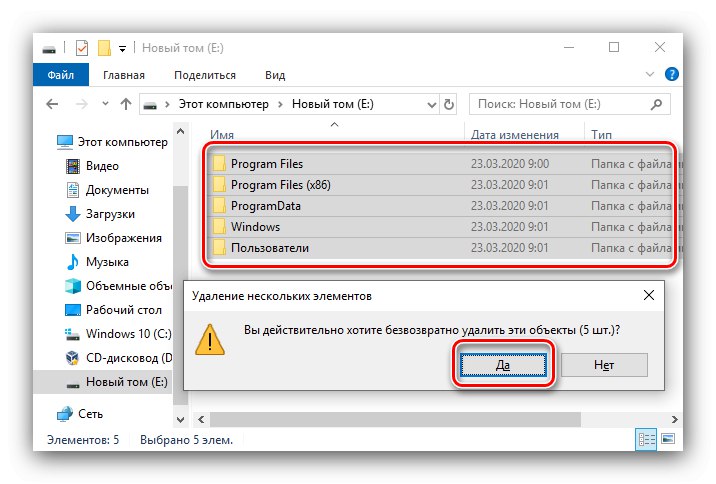
Nyní je druhý Windows 10 z počítače zcela odstraněn.
Zbytkové soubory nejsou odstraněny
V procesu dokončení druhého kroku výše uvedených pokynů se uživatelé mohou setkat s problémem, když nebudou data vymazána. Lze jej vyloučit dvěma způsoby.
Metoda 1: Změňte vlastníka složky
Mezi prvky staré verze "desítek" jsou také systémové, v důsledku čehož se uživatelé, kteří se je pokoušejí odstranit, setkávají s chybou ohledně nedostatku přístupových práv. Chcete-li to vyřešit, budete muset vyměnit vlastníka adresářů, což vám pomůže s pokyny na níže uvedeném odkazu.
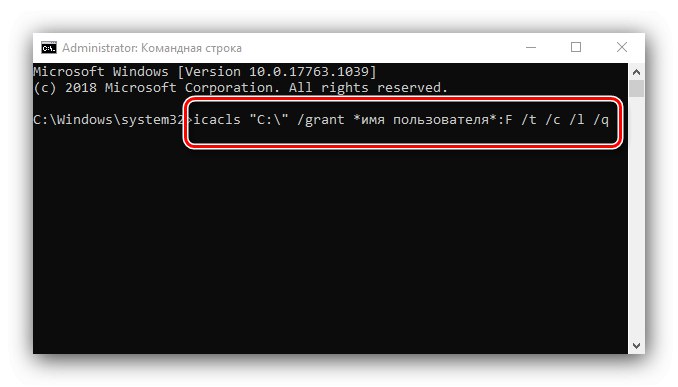
Více informací: Řešení chyby „Klient nemá požadovaná práva“ ve Windows 10
Metoda 2: Odstranit soubory jako data vrácení systému
Výše uvedená metoda může být neúčinná - v tomto případě můžete nepotřebné soubory označit jako předchozí instalaci systému umístěním do adresáře Windows.old.
- Přejděte na jednotku, kde se nacházejí požadovaná data. Vytvořte novou složku a pojmenujte ji Windows.old.
- Přesuňte vše, co zbylo ze vzdáleného systému do tohoto adresáře.
- Pak se vraťte k oknu "Tento počítač", označte požadovanou jednotku, klikněte na ni pravým tlačítkem a vyberte "Vlastnosti".
- Otevřete kartu "Jsou běžné" a použít prvek Vyčištění disku.
- Počkejte, až se informace načtou, a poté klikněte „Vyčištění systémových souborů“.
- V dalším okně zaškrtněte tuto možnost „Předchozí instalace systému Windows“ a klikněte "OK".
- Počkejte, až budou položky odstraněny.

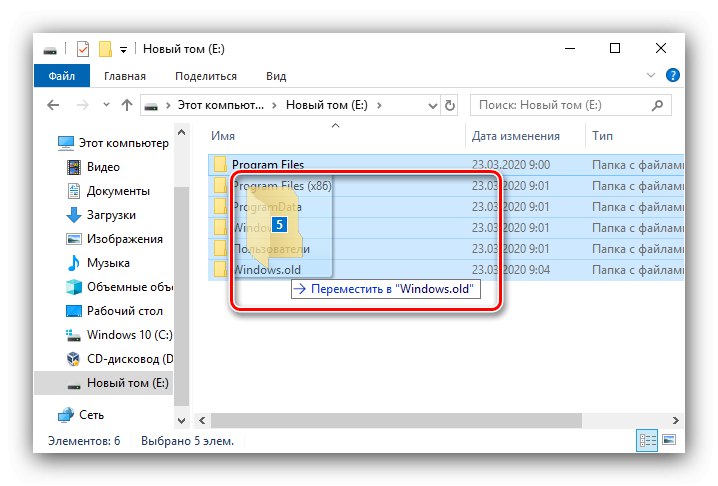
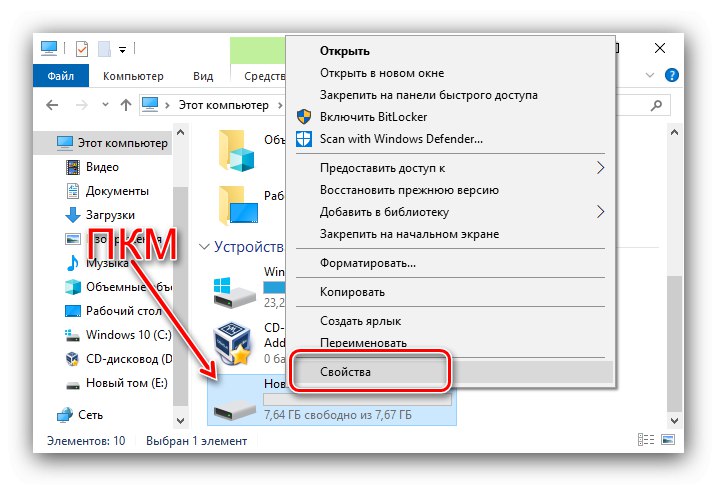
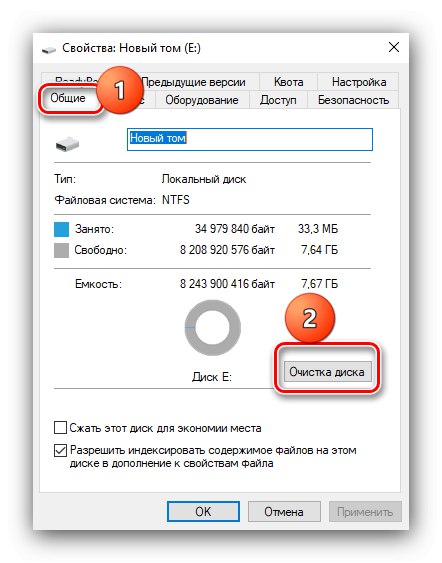
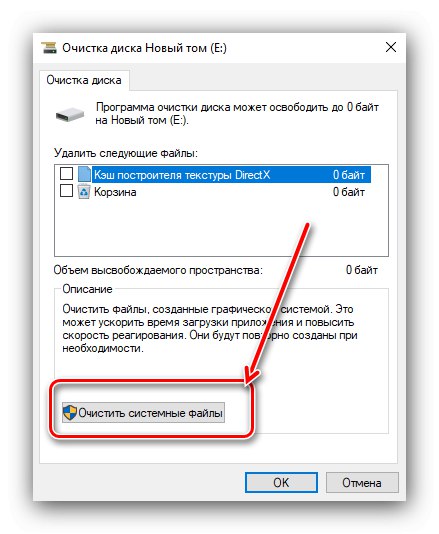
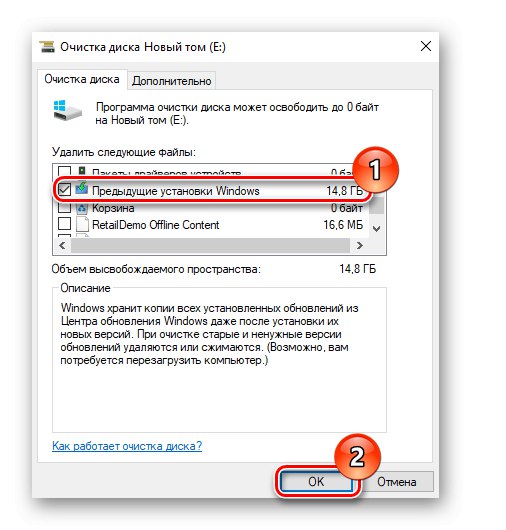
Metoda je poněkud neobvyklá, ale při řešení problému je velmi účinná.
Řekli jsme vám, jak můžete z počítače odebrat druhou verzi systému Windows 10. Souhrnně si povšimneme, že ve skutečnosti je úkol poměrně jednoduchý a zvládne ho každý uživatel.